CAD的文字只显示边框怎么办?
设·集合小编 发布时间:2023-04-04 14:00:05 880次最后更新:2024-03-08 12:06:18
CAD是目前比较专业的绘图软件之一,拥有非常强大的功能可供使用,让用户能够绘制出精确的图纸作品。制作好图纸之后,我们会进行文字的添加,但是CAD的文字只显示边框怎么办?下面来告诉大家解决方法。
工具/软件
硬件型号:戴尔DELL灵越14Pro
系统版本:Windows7
所需软件:CAD2014
方法/步骤
第1步
打开一个示例的文档, 可见其中的文字及尺寸都显示正常的

第2步
进入打印预览,发现文字及尺寸都变成了边框(图中红色箭头所指)

第3步
退出打印预览,回到文档,插入一个文字注释,输入“百度经验”几个字(图中红色箭头所指),但发现仍然是显示边框而不显示文字
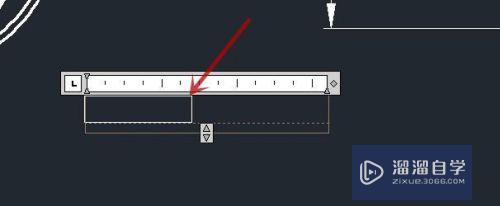
第4步
要解决文字只显示边框的问题,要用鼠标左键单击软件界面左上角的红色A标记(图中红色箭头所指),在弹出的菜单中点击“选项”(图中蓝色箭头所指)

第5步
在弹出的“选项”对话框中点击“显示”(图中红色箭头所指)

第6步
取消“仅显示文字边框”前的勾选(图中红色箭头所指),再点击“确定”(图中蓝色箭头所指)

第7步
回到文档,可见刚才输入的“百度经验”(图中红框)已正常显示

第8步
再进入打印预览,可见文字及尺寸都正常显示
完成设置

- 上一篇:CAD很多条线段的长度怎么统计?
- 下一篇:CAD怎么选中所有的圆形?
相关文章
广告位


评论列表